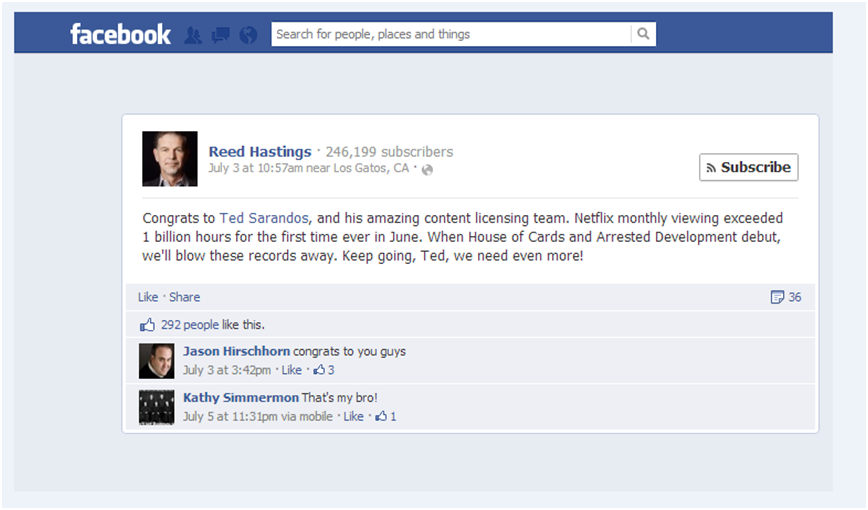Содержание
все о существующих типах постов — OdesSeo
Содержание [показать]
Какие форматы и инструменты публикации существуют в Facebook и Instagram?
Давайте поговорим об этом!
Публикации в ленте новостей
Текст
В этом формате нет визуальной составляющей — по крайней в мере, в полноценном смысле этого слова. В текстовую публикацию можно добавить яркий фон — это позволит привлечь к публикации внимание, не добавляя при этом визуалов.
Изображение
Самый простой формат визуального контента — это изображение, одно или несколько. Если публикацию не планируется запускать в рекламу, то содержание визуала ограничивается лишь правилами Facebook, Instagram и вашим чувством прекрасного. Для рекламных публикаций действуют дополнительные ограничения на контент. Также стоит помнить о количестве текста на изображении: желательно, чтобы оно не превышало 20%. Проверить количество текста на картинке можно здесь.
Проверить количество текста на картинке можно здесь.
Рекомендуемые соотношения сторон для органических визуалов: от 9:16 до 16:9 для Facebook и 4:5 до 1.91:1 для Instagram. А вот для рекламы существуют определенные ограничения, в зависимости от целей рекламных кампаний.
Еще одна «плюшка» постов с изображениями (одним или несколькими) на Facebook — возможность создать мультиязычный пост. В этом случае вы можете добавить несколько вариантов текстов на разных языках: пользователи, в настройках у которых указан язык из этого списка, будут видеть соответствующий текст, все остальные — текст на языке, который указан по умолчанию.
Например, если в публикации есть текст на английском и украинском языках, и при этом украинский текст будет указан по умолчанию, то украиноязычный пользователь будет видеть украинский текст, англоязычный — английский текст, русскоязычный — украинский текст. Данная функция также доступна для формата «кольцевая галерея».
Включить функцию мультиязычных постов можно в разделе «Настройки»:
Видео
Если речь идет о видео для Facebook и Instagram, то для отображения в ленте допустимое соотношение сторон от 9:16 до 16:9.
Максимальная длительность видео в ленте для Facebook ограничена 240 минутами, для ленты Instagram существенно меньше — 120 секунд. Размер видеофайла не должен превышать 4 Гб.
Для рекламных публикаций количество правила для заставки относительно количества текста те же, что и для изображений: рекомендуется не более 20%.
Фотоальбом
Если в публикацию необходимо добавить много изображений, можно выгрузить их обычным способом или создать отдельный фотоальбом. Во втором случае фото будут в отдельной «ячейке», которую можно будет найти в разделе «фотоальбомы» на левой панели.
Чтобы позволить людям отмечать себя на фотографиях в альбомах, необходимо активировать эту функцию в разделе «Настройки», пункт «Метки».
Кольцевая галерея на Facebook
Кольцевая галерея позволяет не только добавить несколько изображений, но и добавить к каждому визуалу ссылку и заголовок/призыв к действию. В кольцевую галерею можно добавить от 2 до 10 изображений.
В кольцевую галерею можно добавить от 2 до 10 изображений.
Рекомендуемые соотношения сторон для визуалов кольцевой галереи:квадрат (1:1)
Слайд-шоу
Слайд-шоу — это видео, созданное из нескольких статических изображений (от 3 до 10) Можно задать время просмотра одного слайда, наложить музыку. Длительность до 15 секунд. Соотношение сторон должно быть соответствующим 16:9, 1:1 или 2:3. Если же вы загружаете изображения разных размеров, они будут обрезаны под квадрат.
Холст
Холст или Instant Experience — это полноэкранный формат, который предназначен для просмотра на мобильных устройствах. Это «модульная» публикация, состоящая из нескольких блоков. Холст может включать в себя текст, изображения, кольцевые галереи, видео, кнопки с призывом к действию.
Прямой эфир
В этом формате видео будет публиковаться в ленте в режиме реального времени. После окончания прямой эфир можно сохранить и опубликовать в ленте в качестве видео.
Stories
Stories — это формат публикаций, который остается доступным в течение 24 часов после опубликования (при желании сохранить их надолго в Instagram есть раздел «актуальное», но об этом позже). Отдельной ячейки под текст, как в ленте, здесь нет: только визуал с соотношением сторон 9:16. Оптимальный размер визуала для Stories 1080х1920 px. Теперь подробнее о форматах визуалов.
Текст
В stories можно опубликовать обычный текст на ярком фоне. Для этого при создании надо выбрать вкладку «создать». Здесь также можно добавлять вопросы, таймер обратного отсчета и т.д.
Прямой эфир
В этом формате видео будет публиковаться в Stories в режиме реального времени.
Фото/Видео
В разделе «обычный режим» добавить фото или видео (длительностью не более 15 сек, более длительное видео будет разбито на несколько публикаций по 15 сек каждая). Его можно отредактировать при помощи видео, а также добавить интерактивные элементы: геоточку, упоминание, хештег, опрос, викторину, таймер обратного отсчета, открытый вопрос, чат, шкалу.
Также можно разместить на визуале стикеры, смайлы, добавить фильтры и эффекты.
Boomerang
Boomerang — это короткое повторяющееся видео, которое записывается в режиме онлайн.
Суперзум
Этот эффект позволяет снимать 3-х секундные видео с драматическим эффектом: камера резко приближает изображение под драматическую музыку.
Фокус
Этот эффект фокусирует камеру в центре экрана, по краям же изображение становится размытым.
Обратная съемка
Этот формат позволяет выложить видео в обратной перемотке.
Свободные руки
В отличие от обычной видеосъемки в режиме «свободные руки» зажимать кнопку съемки не надо.
В Facebook набор интерактивных элементов меньше, но тут возможна маленькая хитрость: если ваши аккаунты Facebook и Instagram связаны, можно опубликовать созданную в Instagram Stories дополнительно и в Facebook.
Мероприятия
Этот формат публикаций в Facebook позволяет указывать и отслеживать различные параметры мероприятия, по которым его сможет легко найти потенциальная аудитория. При создании указывают название, категорию, организаторов, время и место проведения, возможность покупки билетов (если это предусмотрено). Можно создать открытое, доступное всем мероприятие или закрытое, с персональными приглашениями для участников.
Также мероприятие может быть однократным или повторяющимся — это позволяет не создавать для каждого из повторяющихся мероприятий отдельную страницу. Подробнее о мероприятиях как формате публикации читайте здесь.
Вакансии
Если вы — работодатель, желающий нанять работника, то вы можете воспользоваться разделом «Вакансии», в котором можно указать должность, местоположение, тип занятости и другие параметры предполагаемого соискателя. И в дальнейшем отслеживать заявки.
Магазин
В разделе «Магазин» можно предложить пользователям свои товары или услуги. Здесь также есть широкий набор параметров, который поможет потенциальным покупателям узнать больше о вашей продукции и, при желании, приобрести ее. Подробнее о работе с этим разделом можно прочесть тут.
Здесь также есть широкий набор параметров, который поможет потенциальным покупателям узнать больше о вашей продукции и, при желании, приобрести ее. Подробнее о работе с этим разделом можно прочесть тут.
Предложения
Предложения — это отдельный формат публикаций Facebook, оптимальный для ситуаций, когда на продаваемый вами товар или услугу действует скидка или акция. Здесь можно указать срок действия акции, промокод, сумму скидки на товар или услугу. Также можно указать дополнительные условия, необходимые для получения скидки.
Как делать публикации в социальной сети Фейсбук
Уважаемые пользователи!
Данная статья размещена до признания упоминаемого сервиса экстремистским на территории Российской Федерации. Администрация сайта предупреждает, что статья является информационной и не содержит призывов к использованию платформы. Использование сервисов для пользователей может повлечь последствия согласно законам.
В этом материале мы расскажем обо всех этапах подготовки поста для социальной сети Facebook. Разработчики постоянно дополняют платформу новыми функциями, поэтому сейчас пользователям доступно множество инструментов для создания публикаций, которые будут отображаться на стене аккаунта и в общей ленте новостей.
Разработчики постоянно дополняют платформу новыми функциями, поэтому сейчас пользователям доступно множество инструментов для создания публикаций, которые будут отображаться на стене аккаунта и в общей ленте новостей.
Содержание
- Как сделать публикацию для группы пользователей в Фейсбуке
- Какие публикации можно создавать в Фейсбуке: рекомендации
- Поднимаем публикацию в Фейсбуке
- Дополнительные инструменты для раскрутки
- Итог
Для того, чтобы начать оформление, найдите поле «Что у вас нового?» — оно выглядит следующим образом:
Вы можете сделать пост для Фейсбука в следующих форматах:
- только текст;
- добавление изображений и видеороликов;
- провести прямой эфир;
- рассказать о событии, которое произошло в вашей жизни;
- провести опрос среди своих друзей и подписчиков;
- составить список (дел, целей, желаний, покупок… чего угодно).
Некоторые из этих форматов отлично совмещаются между собой. Для разнообразия публикацию можно дополнить интерактивными элементами, вставить наклейки и стикеры, отметить других пользователей, которые тоже есть в Фейсбуке. Большинство функций доступно к использованию прямо из поля создания поста. Там же можно выбрать фон или вставить эмодзи, чтобы разнообразить свой текст.
Для разнообразия публикацию можно дополнить интерактивными элементами, вставить наклейки и стикеры, отметить других пользователей, которые тоже есть в Фейсбуке. Большинство функций доступно к использованию прямо из поля создания поста. Там же можно выбрать фон или вставить эмодзи, чтобы разнообразить свой текст.
Для того, чтобы добавить фото, видео или интерактивные элементы, можно выбрать соответствующую функцию из нижнего меню. Чтобы увидеть все доступные действия, нажмите на три точки – откроется полное меню.
После составления поста прокрутите его вниз – там можно выставить настройки по его размещению
Как сделать публикацию для группы пользователей в Фейсбуке
Чтобы разместить пост на стене сообщества, нужно перейти в «Группы» через меню слева. Далее нажмите на нужную группу и найдите текстовое поле на стене (оно располагается сразу под изображением-обложкой). Помимо текстового заполнения, вы также можете добавить:
- фотографию или картинку;
- целый альбом с изображениями;
- видеоролик или запись прямого эфира;
- анонс предстоящего мероприятия и приглашение на него;
- товар для продажи;
- опрос;
- интерактивные элементы, смайлики, стикеры и гифки;
- отметки других пользователей.

Также, как и в вашем личном аккаунте, можно оформить публикацию простым текстом, либо же добавить к нему интересный фон. После того, как закончите оформление, нажмите на «Опубликовать»: запись будет размещена на стене сообщества и будет доступна всем его участникам.
Такой же принцип работает и для бизнес-страниц, но там доступно больше функций и возможностей оформления. Например, там можно делать заметки (упрощенный вариант создания статьи), размещать вакансии, карточки товара, рекламные предложения и уведомления о конференциях.
Таким образом, мы рассказали о том, какие три вида постов можно делать в Фейсбуке. Теперь перейдем к их оформлению.
Какие публикации можно создавать в Фейсбуке: рекомендации
Прикладывая изображение к своей записи, обратите внимание на его качество и размер. Оптимальным считается 1200х630 пикселей. Если оно будет больше и достаточно тяжелым, то другим пользователям может быть проблематично загружать страницу.
Для записей есть ограничение по количеству символов: максимально можно написать 63 тысячи знаков, в то время как в превью будут отображаться только первые 3 тысячи знаков. Помните о том, что особо длинные материалы пользователи редко дочитывают: старайтесь писать интересно, но лаконично. Рекомендуется также использовать эмодзи и элементы структурирования в тексте – так его будет приятнее читать.
Помните о том, что особо длинные материалы пользователи редко дочитывают: старайтесь писать интересно, но лаконично. Рекомендуется также использовать эмодзи и элементы структурирования в тексте – так его будет приятнее читать.
Отмечаем другого пользователя
Для того, чтобы сделать отметку чужого аккаунта, нажмите на опцию «Отметить друга» и введите его имя или фамилию. Обязательно сделайте это до публикации: если вы уже разместили ее на стене или сохранили в черновик, то вы не сможете внести такие изменения (однако у вас все еще получится добавить фотографию или видео, вставить эмодзи или комментарии).
Эти правила работают для любых постов: и тех, которые вы делаете в личном аккаунте, и для бизнес-профилей или сообществ.
Процесс редактирования
Вы сможете отредактировать свою запись даже после ее публикации (правда, количество доступных функций при этом ограничено). Чтобы перейти в меню редактирования, откроете меню с помощью трех точек и выберете соответствующий пункт.
Закрепляем публикацию на стене в Фейсбуке и отключаем комментирование
Вы можете закрепить запись вверху страницы, и она будет отображаться поверх всех новых публикаций. Эта функция доступна дли бизнес-аккаунтов, чтобы ей воспользоваться, опубликуйте пост и нажмите на меню (которое отображается тремя точками), далее – выбрать опцию «Прикрепить наверху страницы».
Пользователям также можно управлять комментированием ваших записей в Фейсбуке. Правда, отключить их полностью не получится, однако можно установить несколько ограничений на все ваши публикации.
Чтобы это сделать, перейдите в пункт «Хроники и метки» в настройках. Далее вы сможете написать те фразы, которые не хотите видеть у себя в комментариях – и они будут заблокированы. Это дает возможность ограничить негатив, оскорбления и спам на своей стене.
Далее вам переходите в блок «Общедоступные публикации» и настройте доступ для комментариев.
Делаем отложенную публикацию
На бизнес-аккаунтах доступен формат запланированных постов: их могут делать редакторы и администраторы страницы. Это позволяет заранее написать пост, когда это удобно, а его публикацию настроить на определенное время. Чтобы воспользоваться этой функцией, полностью создайте и оформите публикацию, после чего нажмите в меню кнопку «Запланировать» и введите необходимые данные (самое главное – время размещения записи).
Это позволяет заранее написать пост, когда это удобно, а его публикацию настроить на определенное время. Чтобы воспользоваться этой функцией, полностью создайте и оформите публикацию, после чего нажмите в меню кнопку «Запланировать» и введите необходимые данные (самое главное – время размещения записи).
Вы также можете задать дополнительные настройки или отредактировать уже созданный пост.
Оперируем ссылками в Фейсбуке
Для того, чтобы отправить другому пользователю ссылку на запись, наведите курсор на дату ее публикации, нажмите на нее правой кнопкой мыши и выбрать пункт «Скопировать ссылку» в контекстном меню.
Изменяем дату размещения поста
В своем личном аккаунте или на публичной страницы вы сможете изменить дату публикации своего поста. Например, ее можно сделать более ранней (но не раньше той, в которую был создан сам аккаунт).
Поднимаем публикацию в Фейсбуке
Вы можете сделать эффективное продвижение для своих постов – тогда их будет видеть и читать больше людей. Чтобы раскрутить свою страницу, вам нужно соблюдать несколько условий:
Чтобы раскрутить свою страницу, вам нужно соблюдать несколько условий:
- С вашей личной учетной записью должна быть связана опубликованная бизнес-страница.
- Сама запись, которую вы хотите продвигать, должна быть размещена на бизнес-странице. Некоторые форматы недоступны к продвижению.
- В бизнес-аккаунте у вас должны быть права администратора и возможность настраивать рекламу (эти права есть по умолчанию, если вы являетесь создателем страницы).
Если у вас все соответствует требованиям, вам нужно найти запись, которую вы хотите раскручивать, и нажать на кнопку «Продвигать». Далее нужно задать необходимые настройки кампании: время проведения, целевую аудиторию, охват и платежную валюту.
После создания заявки ее рассматривают сотрудники Фейсбука. Когда кампания начнется, вам будет отправлено уведомление.
Дополнительные инструменты для раскрутки
ADS Manager – это специальный инструмент для комплексного продвижения аккаунта или конкретной публикации. В нем представлен широкий функционал по управлению кампанией.
В нем представлен широкий функционал по управлению кампанией.
Чтобы начать работу, перейдите на основное меню и нажмите на функцию создания рекламы. В окне, которое откроется, вы сможете выбрать задачу и задать исходные данные: страну с целевой аудиторией, валюту для оплаты, часовой пояс. Далее вам нужно будет задать бюджет (который вы готовы выделять на продвижение) и целевую аудиторию.
В специальной графе вам нужно указать ориентиры для вашей кампании: страну, регион, город. Это нужно для того, чтобы ваши посты видели те люди, которым подходит ваше расположение: это особенно важно для продвижения офлайн магазинов.
В меню «Все люди» вы сможете настроить тип аудитории: те, кто живут в этом районе, недавно в него приезжали или регулярно туда путешествуют.
Далее вы переходите к детальной настройке таргетинга, где подбираете целевую аудиторию. Там же вы сможете сделать исключение тех пользователей, которых точно не видите вашими потенциальными клиентами. Это поможет настроить показы только для интересующей вас аудитории.
Финальная часть настроек – это либо создать новый рекламный пост, либо запустить старый. В конце вы нажимаете «Подтвердить», чтобы закончить создание кампании.
Итог
Мы с вами разобрали, как создавать и оформлять записи в Фейсбуке. Однако вам нужно помнить и о том, что самое важное – это их содержание. Даже самый красивый пост не будут читать, если он неграмотный или просто неинтересный. Поэтому заранее продумывайте свои тексты (и не пишите слишком много!), подбирайте приятные картинки и проверяйте свои посты на грамотность. Это поможет вам заинтересовать пользователей и получить их лояльность.
Полное руководство по расширению охвата
Facebook — самая популярная платформа социальных сетей с наибольшим количеством активных пользователей в месяц. После Google и YouTube это третий по посещаемости веб-сайт, и в ближайшее время его популярность не уменьшится. Независимо от того, являетесь ли вы частным лицом, желающим использовать FB для общения, или брендом, надеющимся расширить маркетинг в социальных сетях, необходимо знать, как максимально эффективно использовать платформу и размещать сообщения в нескольких учетных записях FB одновременно.
Итак, если вы также недавно создали учетную запись на Facebook и хотите использовать ее функции для общения с друзьями и семьей или продвижения своего бизнеса, мы покажем вам, как начать.
Мы расскажем вам, как публиковать сообщения в профилях, на страницах и в группах Facebook, а также покажем, как можно заблаговременно планировать публикации в Facebook с помощью планировщика социальных сетей. В качестве бонуса мы также включили 5 советов, которые помогут улучшить ваше взаимодействие с Facebook.
Начнем.
Вы хотите опубликовать сразу несколько страниц и групп Facebook?
RecurPost упростил планирование и ответы на комментарии с единой платформы
Как публиковать сообщения в профиле Facebook
В вашем профиле Facebook будет храниться вся ваша личная информация. Ваше имя, изображение профиля, обложка, местонахождение, родной город, дата рождения, место работы, образование и т. д. могут быть добавлены в ваш профиль. Эта информация и сообщения, которые вы загружаете, могут быть общедоступными или частными.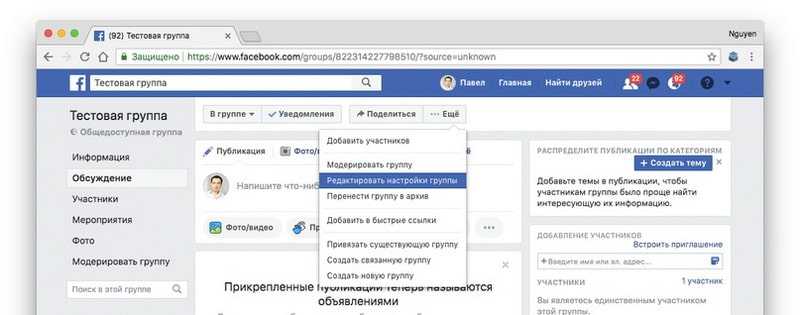
Чтобы загрузить публикацию в свой профиль Facebook, выполните следующие действия:
- Перейдите на www.facebook.com Это откроет вашу ленту новостей Facebook, если вы уже вошли в систему. Если нет, введите свой адрес электронной почты и пароль для входа в личный кабинет.
- Теперь в центре экрана вы увидите поле с надписью «Что у вас на уме?». Здесь вы будете создавать свой пост.
Нажмите на него, и появится всплывающее окно. Здесь вы можете добавить все детали вашего поста. Вы можете написать подпись, использовать смайлики, добавить фотографии или видео, добавить место регистрации, отметить людей или провести сеанс QnA. Вы также можете добавить к тексту цветной фон, щелкнув один из цветных блоков под текстовым полем. Однако цветной фон поддерживается только для текста до 130 символов .
После добавления всех деталей просто нажмите кнопку «Опубликовать», и ваше сообщение будет загружено.
Как публиковать сообщения на странице Facebook
В Ленте новостей найдите параметр «Страницы» на левой боковой панели.
Нажмите на нее, и вы увидите список страниц, которыми вы управляете. Выберите страницу, на которой хотите опубликовать пост.
Здесь вы сможете управлять всем, что связано с вашей страницей. Здесь вы также увидите поле с надписью «Создать сообщение» . Появится всплывающее окно, в котором вы сможете добавить все детали публикации, точно так же, как вы можете сделать это при публикации в своем профиле.
Вы также получите возможность продвигать эту публикацию и запускать рекламу, нажав кнопку «Продвигать публикацию» . Заполнив нужные данные и загрузив медиафайлы, нажмите «Опубликовать» , чтобы опубликовать сообщение на своей странице в Facebook.
Как публиковать сообщения в группе Facebook
Публикация в группе Facebook почти аналогична публикации на странице Facebook. На левой боковой панели новостной ленты выберите «Группы».
В левом боковом меню следующего экрана вы увидите список групп, которыми вы управляете/администрируете, и групп, членом которых вы являетесь. Наряду с группами, которые вы администрируете, вы также можете публиковать сообщения в группах, в которых вы состоите, если администратор включил разрешения. Из списка выберите группу, в которой хотите опубликовать пост.
Наряду с группами, которые вы администрируете, вы также можете публиковать сообщения в группах, в которых вы состоите, если администратор включил разрешения. Из списка выберите группу, в которой хотите опубликовать пост.
Затем нажмите на поле с надписью «Напишите что-нибудь» . Здесь вы можете создать публикацию, начать чат или начать видео в прямом эфире. Нажмите на поле, и вы увидите все варианты функций, которые вы можете включить в сообщение.
При создании сообщения в группе Facebook вы получите дополнительные параметры, которые можно включить в сообщение. Вы можете попросить людей дать рекомендации, создать опрос, создать или пометить событие, написать приглашение, загрузить мультимедиа, добавить GIF-файлы, добавить отметку, создать комнату, запустить живое видео или описать чувство / действие.
После добавления всех деталей нажмите кнопку «Опубликовать», и вы готовы к работе.
Мы увидели, как можно создать и сразу же опубликовать пост в профилях, страницах и группах Facebook. Однако что, если вам нужно запланировать их на более позднее время? Давайте посмотрим, как вы можете массово создавать и планировать публикации в Facebook с помощью RecurPost — инструмента планирования в социальных сетях.
Однако что, если вам нужно запланировать их на более позднее время? Давайте посмотрим, как вы можете массово создавать и планировать публикации в Facebook с помощью RecurPost — инструмента планирования в социальных сетях.
Как планировать публикации на Facebook
Планирование публикаций в Facebook с помощью планировщика социальных сетей — отличный способ публиковать сообщения одновременно в нескольких учетных записях. Это помогает вам сразу разобраться с контентом за неделю или месяц, что может быть удивительно полезно для менеджеров социальных сетей.
Используя RecurPost, вы можете массово планировать публикации в Facebook с массовым планированием социальных сетей, что экономит массу времени, затрачиваемого вручную на публикацию каждого обновления. Это также будет поддерживать качество контента, потому что вы можете заранее спланировать весь свой контент. Все будет соответствовать вашей контент-стратегии.
Это также поможет вам справиться с часовыми поясами вашей целевой аудитории, если вы находитесь на глобальном рынке. Планируя публикации на нескольких платформах социальных сетей заранее, вам никогда не придется просыпаться посреди ночи, чтобы опубликовать публикацию. Кроме того, это поможет сохранить единообразие и последовательность и повысить эффективность вашего маркетинга на Facebook.
Планируя публикации на нескольких платформах социальных сетей заранее, вам никогда не придется просыпаться посреди ночи, чтобы опубликовать публикацию. Кроме того, это поможет сохранить единообразие и последовательность и повысить эффективность вашего маркетинга на Facebook.
RecurPost — это единственный инструмент, который позволяет планировать публикации в личных профилях, страницах и группах (которые вы администрируете и являетесь участником) и даже помогает вам повторно публиковать свой вечнозеленый контент — все вместе в одно и то же время. Таким образом, это может быть очень удобно, когда вы одновременно управляете несколькими учетными записями.
Итак, давайте посмотрим, как вы можете запланировать повторяющиеся публикации в Facebook с помощью RecurPost.
1. Создайте учетную запись
Без сомнения, первым шагом будет создание учетной записи RecurPost. Вам просто нужно перейти на https://recurpost.com/ и создать свою учетную запись.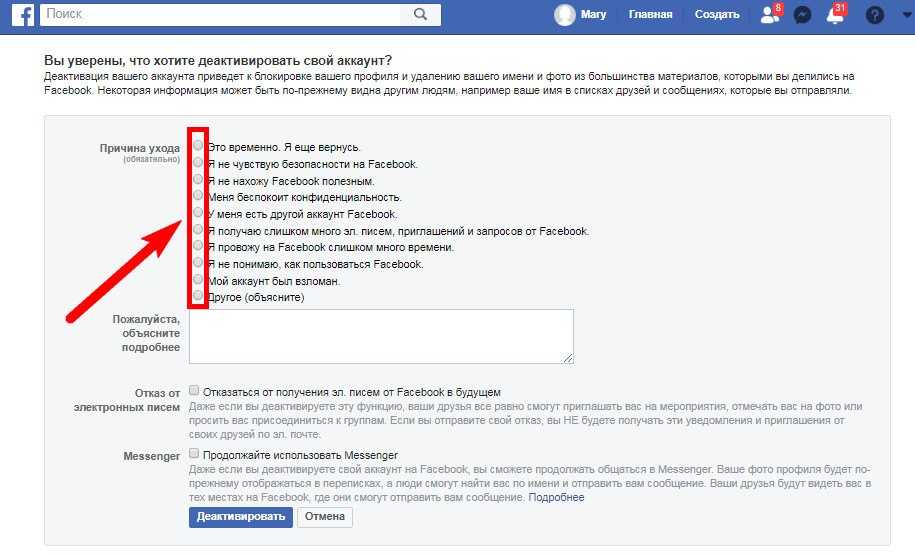 Вам нужно будет только ввести свой адрес электронной почты и имя и начать 14-дневную бесплатную пробную версию, чтобы испытать путешествие по расписанию.
Вам нужно будет только ввести свой адрес электронной почты и имя и начать 14-дневную бесплатную пробную версию, чтобы испытать путешествие по расписанию.
2. Подключите свои учетные записи Facebook
После регистрации в RecurPost вы попадете на панель инструментов. Здесь вы увидите кнопку с надписью «Добавить учетные записи социальных сетей».
Нажмите на него, и появится всплывающее окно. В разделе Facebook будет три варианта: «Профиль», «Страница» и «Группа».
Вы можете добавить все свои учетные записи одну за другой. Выберите тот, который вы хотите подключить, и вы попадете на экран входа в систему, если вы еще не вошли в свой браузер. Введите учетные данные своей учетной записи FB, и на следующем экране вам будет предложено предоставить RecurPost определенные разрешения для публикации в вашей учетной записи. Не волнуйтесь, никакая личная информация или учетные данные для входа не будут сохранены или использованы RecurPost.
Нажмите «Продолжить» , и вы будете перенаправлены обратно в RecurPost, где вы увидите, что ваши учетные записи подключены.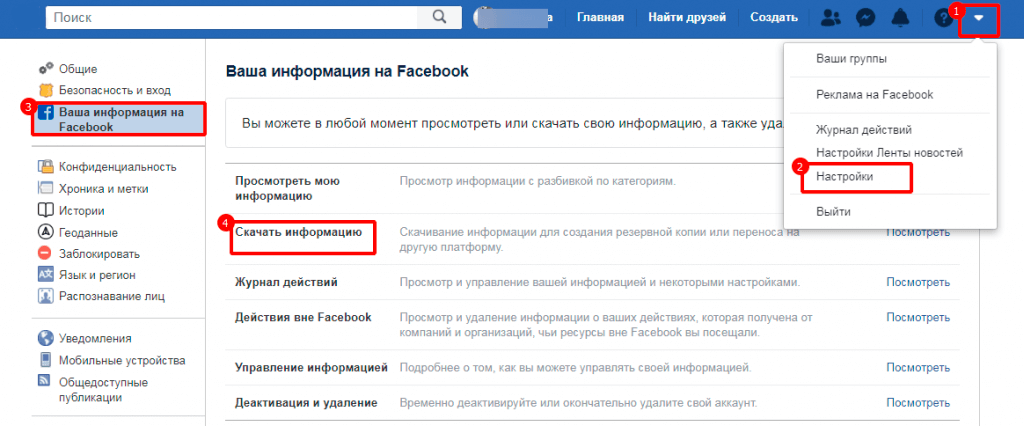
3. Создать одноразовую публикацию
Одноразовая публикация — это обновление, которое будет опубликовано в вашей учетной записи только один раз. На панели инструментов нажмите кнопку «Поделиться публикацией» .
Появится всплывающее окно, в котором вы можете добавить все детали вашего сообщения. Добавьте описание/подпись, прикрепите изображения/видео или создайте графику прямо из Canva, добавьте хэштеги, добавьте смайлики и выберите учетную запись FB, в которой вы хотите разместить публикацию.
Тогда у вас будет два варианта: опубликовать обновление немедленно или запланировать его на более позднюю дату и время. Чтобы запланировать публикацию, просто включите кнопку «Запланировать на потом» и выберите дату и время в соответствии с вашими предпочтениями.
RecurPost предоставляет еще одну интересную функцию, а именно «Автоматическое планирование на лучшее время». Когда вы выберете эту функцию, RecurPost изучит уровень вовлеченности, полученный в ваших предыдущих сообщениях, и выяснит ваше уникальное лучшее время для публикации на Facebook. После добавления всех деталей ваш пост будет выглядеть примерно так:
После добавления всех деталей ваш пост будет выглядеть примерно так:
Посмотрите предварительный просмотр сообщения, нажав на маленькую кнопку с глазом, и подтвердите правильность каждой детали. Когда вы закончите, нажмите кнопку «Запланировать» , и ваше сообщение будет загружено в ваши учетные записи, когда наступит запланированное время.
Когда вы планируете публикации в группах Facebook с помощью RecurPost, вы можете публиковать как профиль, так и страницу. Узнай больше об этом здесь.
4. Добавление контента в библиотеки
Библиотеки позволяют аккуратно распределять сообщения по разным категориям. Вы можете наполнить их потрясающим контентом и установить повторяющееся расписание, чтобы весь этот контент циклически публиковался в ваших учетных записях FB и других социальных платформах.
После регистрации вы получите 3 созданные библиотеки по умолчанию. Вы можете создать больше, когда захотите. Внутри библиотеки вы найдете множество вариантов добавления повторяющихся обновлений.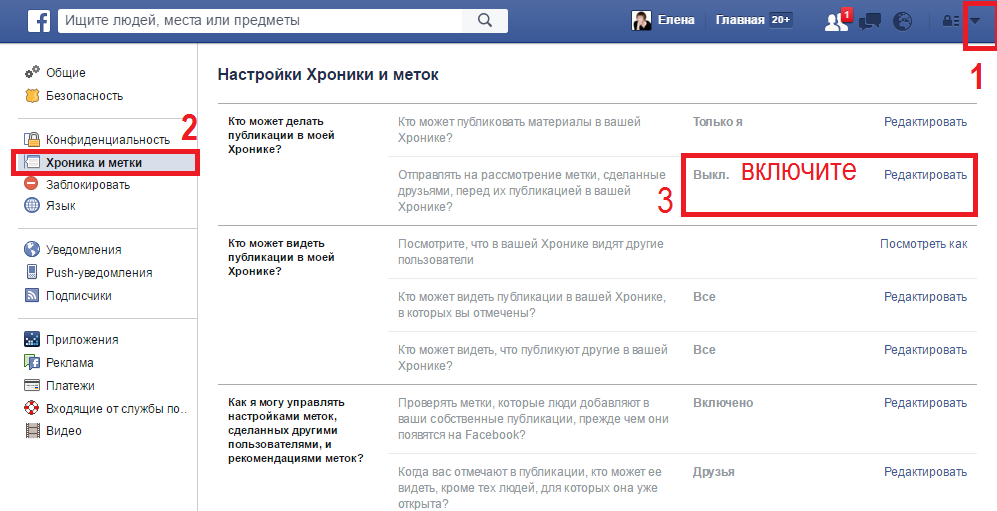 Вы можете добавить одно обновление, массово добавить изображения/текст/ссылки, добавить контент через файл CSV/excel, импортировать контент из социальной учетной записи или настроить RSS-канал.
Вы можете добавить одно обновление, массово добавить изображения/текст/ссылки, добавить контент через файл CSV/excel, импортировать контент из социальной учетной записи или настроить RSS-канал.
5. Добавление повторяющегося расписания
После добавления контента в библиотеки вам необходимо установить повторяющееся расписание, чтобы публикации публиковались в ваших социальных аккаунтах. Чтобы установить повторяющееся расписание, перейдите в библиотеку и перейдите на вкладку «Ваше расписание». Затем нажмите на «Добавить повторяющееся расписание» .
Здесь вы можете выбрать частоту обновления. Выберите вариант между недельными или месячными циклами, установите время и нажмите кнопку «Добавить расписание» .
Это все, что вам нужно знать о том, как публиковать сообщения в учетных записях Facebook и планировать их с помощью RecurPost!
Вы хотите опубликовать сразу несколько страниц и групп Facebook?
RecurPost упростил планирование и ответы на комментарии с единой платформы
Как удалить публикацию на Facebook
Вы можете удалить обе публикации Facebook, загруженные вами или сделанные вашими друзьями, в вашей хронике.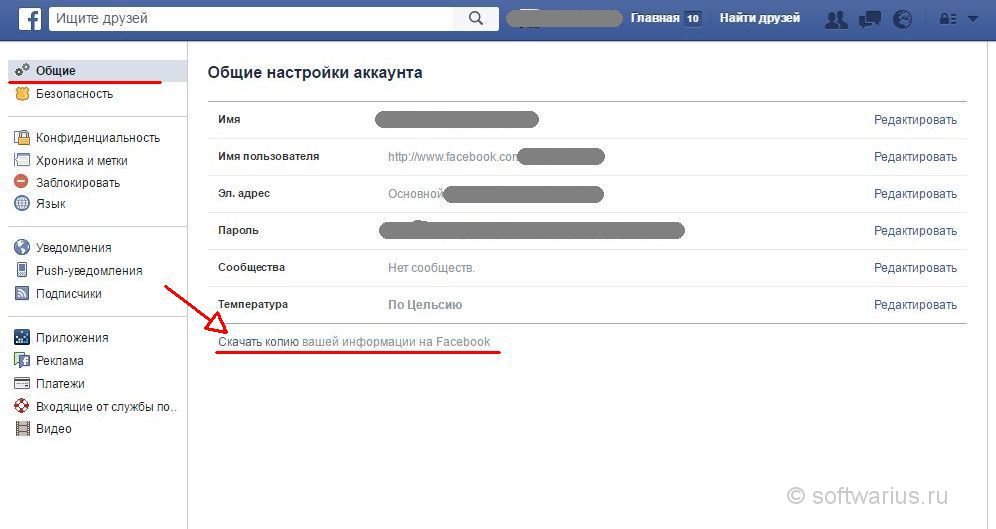 Чтобы удалить публикацию, выполните следующие действия:
Чтобы удалить публикацию, выполните следующие действия:
- Нажмите на изображение своего профиля в правом верхнем углу.
- Прокрутите немного вниз, чтобы увидеть все сообщения на вашей временной шкале.
- Найдите сообщение, которое хотите удалить, и нажмите в правом верхнем углу сообщения.
- Появится раскрывающееся меню, в котором вы увидите вариант 9.0031 ‘Переместить в корзину’ .
- Нажмите на нее, и появится всплывающее окно с запросом подтверждения.
- Нажмите «Переместить» , и ваш пост будет удален из вашей хроники.
Эти сообщения будут храниться в корзине в течение 30 дней . Вы можете восстановить их, если хотите, до того, как этот промежуток времени завершится. После этого сообщения будут навсегда удалены из Facebook. Вы также можете перемещать сообщения в раздел архива, если не хотите, чтобы они исчезли через 30 дней. Таким образом, вы сможете увидеть и восстановить их, когда захотите.
Как публиковать сообщения на Facebook, чтобы получить максимальную вовлеченность
1. Публиковать информативный, развлекательный или вдохновляющий контент
Контент, безусловно, является королем в мире Интернета. Тип контента, который вы размещаете в своих социальных сетях, повлияет на степень вовлеченности, которую вы получите. Люди, просматривающие свои ленты в Facebook, обычно интересуются чем-то забавным/развлекательным, информативным/образовательным или мотивирующим/вдохновляющим.
Люди будут взаимодействовать с контентом, который заставляет их улыбаться, думать или позитивно влиять на их жизнь. Когда вы постоянно размещаете такой контент в своей ленте, уровень вашей вовлеченности будет продолжать расти.
2. Узнайте о своей аудитории и ее интересах
Вы четко представляете, какой контент вы хотите публиковать, но вам также необходимо знать потребности вашей аудитории. То, что вы находите интересным или вдохновляющим, не всегда будет актуально для вашей аудитории. Когда вы знаете о своей аудитории, вы сможете создавать контент, который резонирует с ними. И аналитика — как раз то место, где можно это узнать.
Когда вы знаете о своей аудитории, вы сможете создавать контент, который резонирует с ними. И аналитика — как раз то место, где можно это узнать.
Facebook предоставляет собственную информацию, где вы можете увидеть демографические данные вашей аудитории, их возрастной диапазон, пол, город, страну, язык общения и интересы. Внимательно изучите эту информацию и найдите информацию, которая поможет вам создать значимый контент и наладить связи с вашей целевой аудиторией.
3. Публикуйте сообщения в то время, когда ваша аудитория наиболее активна
Нет смысла создавать отличный контент, если его никто не увидит и не взаимодействует с ним, верно? Поскольку Facebook работает на алгоритме, размещение нужного контента в нужное время является одним из основных ключей к увеличению вовлеченности. И Facebook говорит, что вы с большей вероятностью увидите взаимодействие, когда ваша аудитория находится в сети.
Либо вы можете провести A/B-тесты и узнать свое лучшее время, либо вы можете использовать планировщик социальных сетей, такой как RecurPost, который предоставляет возможность планировать публикации на лучшее время, что делает его одной из идеальных альтернатив Meetedgar и бесплатным hootsuite.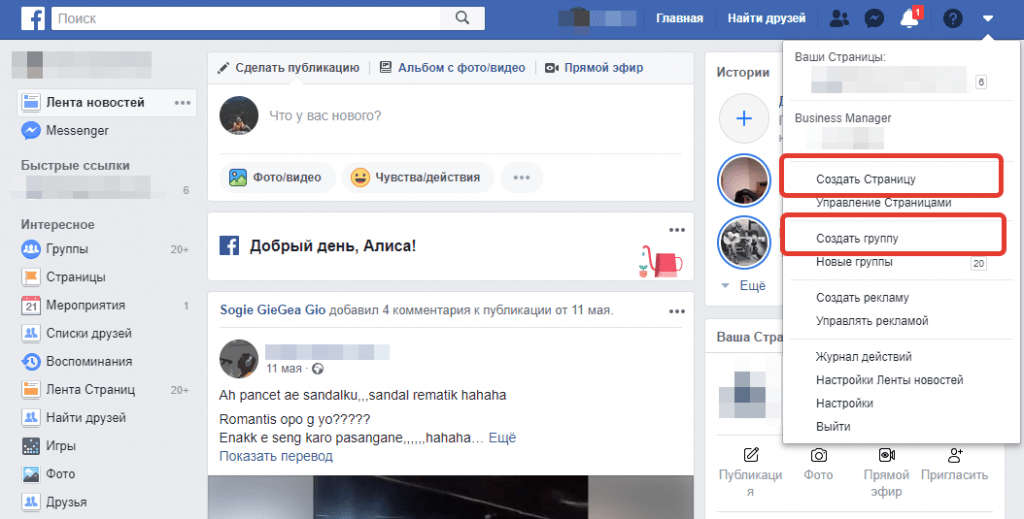 альтернативы на рынке.
альтернативы на рынке.
4. Взаимодействуйте со своей аудиторией
Социальные сети — улица с двусторонним движением, особенно для социальных сетей в спорте. Вы не можете просто публиковать и ожидать, что ваша аудитория всегда будет взаимодействовать с вашим контентом. Сделайте так, чтобы ваша аудитория узнала вас. Взаимодействуйте с ними, ставьте лайки и комментируйте их публикации. Всякий раз, когда кто-то оставляет комментарий к вашим сообщениям, отвечайте на него как можно скорее. Отвечайте на каждый DM, который вы получаете.
Никому не нравится, когда его игнорируют, и люди, которые интересуются вашими сообщениями, хотят, чтобы вы отвечали взаимностью. Чтобы инициировать взаимодействие самостоятельно, вы можете рассмотреть возможность использования интерактивных элементов в историях FB. Проведите опрос, проведите сеанс QnA, попросите оставить отзыв или начните прямую трансляцию на Facebook.
5. Будьте активны в группах Facebook
Группы Facebook — отличный способ взаимодействовать с людьми, которые еще не входят в ваши контакты. Группы Facebook используют более 1,8 миллиарда человек. Взаимодействия, происходящие в группах, могут повысить вовлеченность ваших учетных записей. Вы можете создать свою собственную группу или присоединиться к уже созданным в вашей отрасли соответствующим группам.
Группы Facebook используют более 1,8 миллиарда человек. Взаимодействия, происходящие в группах, могут повысить вовлеченность ваших учетных записей. Вы можете создать свою собственную группу или присоединиться к уже созданным в вашей отрасли соответствующим группам.
RecurPost поддерживает социальные сети помимо Facebook
Создание бренда — эффективный способ развития вашего бизнеса в Интернете. Регулярные публикации в социальных сетях — самый быстрый способ сделать это. RecurPost — отличный инструмент для социальных сетей, который позволяет создавать, планировать и анализировать результаты за несколько простых шагов.
С помощью RecurPost можно планировать публикации Facebook в личных профилях, страницах и группах. Поскольку в настоящее время ролики и истории считаются более привлекательными, RecurPost позволяет планировать публикации в Instagram в личных и деловых профилях.
С Recurpost вы можете планировать твиты с вариантами в лучшее время. Это позволяет вам планировать публикации LinkedIn на ваших личных и деловых страницах, чтобы повысить узнаваемость бренда в профессиональной сети.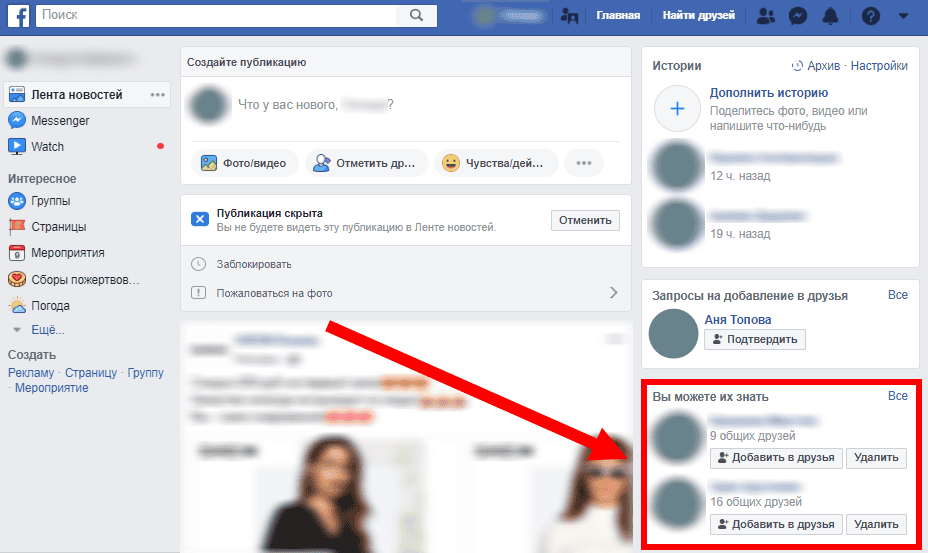
Для маркетологов, которые в значительной степени полагаются на визуальные эффекты, RecurPost является отличным планировщиком Pinterest. Вы можете запланировать публикации бизнес-профиля Google с призывом к действию с помощью RecurPost. Это поможет вам увеличить взаимодействие с местной аудиторией.
Подводя итог,
Facebook — это платформа, где вы обязаны быть активными, хотите ли вы оставаться на связи со своими друзьями/семьей или хотите развивать свой бизнес. А используя профили, страницы и группы, вы сможете быстро расширить свое присутствие. Поскольку теперь вы знаете, что создавать и как публиковать, начните загружать потрясающий контент прямо сейчас!
П.С. Воспользуйтесь 14-дневной бесплатной пробной версией RecurPost и попробуйте планировать свои публикации в Facebook заранее, и даже вы можете использовать RecurPost в качестве планировщика публикаций LinkedIn!
Вы хотите опубликовать сразу несколько страниц и групп Facebook?
RecurPost упростил планирование и ответы на комментарии с единой платформы
Часто задаваемые вопросы
1.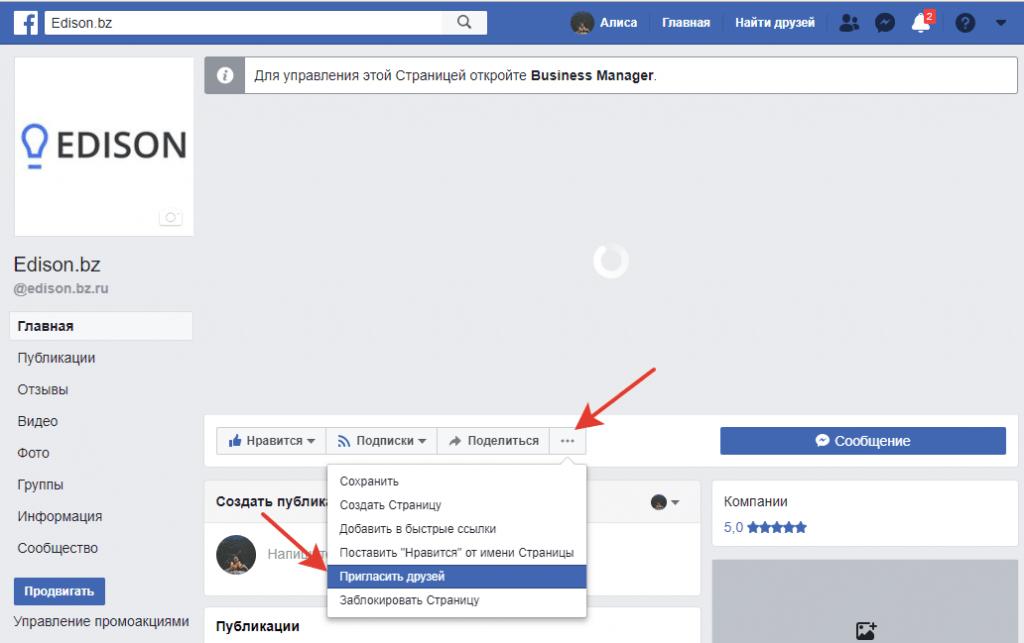 Как разместить что-либо на Facebook?
Как разместить что-либо на Facebook?
Чтобы загрузить публикацию в свой профиль Facebook, выполните следующие действия:
— Перейдите на сайт www.facebook.com. Это откроет вашу ленту новостей Facebook, если вы уже вошли в систему. Если нет, введите свой адрес электронной почты и пароль, чтобы войти в свою учетную запись.
— Теперь в центре экрана вы увидите поле с надписью «Что у вас на уме?». Здесь вы будете создавать свой пост. Нажмите на нее, и появится всплывающее окно. Здесь вы можете добавить все детали вашего поста. – Вы можете написать подпись, использовать смайлики, добавить фотографии или видео, добавить место регистрации, отметить людей или провести сеанс QnA.
— После добавления всех деталей просто нажмите кнопку «Опубликовать», и ваше сообщение будет загружено.
2. Как публиковать сообщения на Facebook в 2021 году?
Чтобы опубликовать в Facebook последнюю версию, выполните следующие действия:
— Войдите в свою учетную запись Facebook и перейдите в ленту новостей.
— Нажмите на прямоугольное поле с надписью «Что у вас на уме?»
— Появится всплывающее окно, в котором вы можете добавить все детали, которые хотите включить в сообщение. напишите подпись, используйте смайлики, добавьте фотографии или видео, добавьте место регистрации, отметьте людей или проведите сеанс QnA.
— Когда вы закончите, нажмите кнопку «Опубликовать», чтобы ваша публикация появилась на вашей временной шкале.
3. Как лучше всего публиковать сообщения на Facebook?
Facebook предоставляет множество возможностей для создания постов, которые вы можете использовать для привлечения вашей целевой аудитории. Чтобы создать потрясающую публикацию в Facebook, вы можете использовать следующие идеи:
— Используйте мультимедиа — включайте в свои публикации фотографии, видео, мемы, GIF-файлы, инфографику и т. д.
— Начните разговор, организовав сеанс QnA.
– Выходите в прямой эфир и общайтесь со своими подписчиками.
— Создавайте информативный и ценный контент, например учебные пособия или ссылки на интересные статьи.
– Больше внимания уделяйте обмену позитивным, забавным и вдохновляющим контентом.
4. Как я могу увеличить охват своей публикации на Facebook?
Чтобы увеличить охват на Facebook, вот несколько советов и рекомендаций:
– Работайте над форматированием контента и создавайте уникальные подписи. Избегайте публикации только внешних ссылок или ненужных хэштегов. Включите призыв к действию или задайте вопрос в подписи, чтобы начать разговор.
— Будьте последовательны в своем контенте. Публикуйте регулярно, чтобы ваша целевая аудитория могла заметить вас и увидеть ваши публикации в своей ленте. Такие инструменты, как RecurPost, помогут вам планировать публикации, чтобы они оставались согласованными. Это позволит алгоритму Facebook узнать, что вы активны, и улучшит охват. 902:39 — Узнайте свое уникальное лучшее время для публикации и загрузки контента в это время.
– Запустите таргетированную рекламу в Facebook, чтобы охватить огромную аудиторию за короткий промежуток времени.
5. Как публиковать сообщения на Facebook с телефона?
Чтобы публиковать сообщения на Facebook с телефона, выполните следующие действия:
— Войдите в свою учетную запись из приложения Facebook.
— В верхней части экрана вы увидите поле с надписью «Что у вас на уме?». Нажмите на нее, и вы увидите все варианты, которые вы можете использовать.
– Напишите подпись и загрузите фото/видео. Вы также можете загружать ролики со своего телефона. Кроме того, есть варианты для запуска живого видео, размещения QnA, создания макетов и загрузки регистрации.
— После добавления выбранных вами деталей нажмите «Опубликовать», и все готово.
6. Как опубликовать на бизнес-странице Facebook?
Чтобы опубликовать на своей бизнес-странице Facebook, выполните следующие действия:
— В Ленте новостей найдите параметр «Страницы» на левой боковой панели.
— Нажмите на нее, и вы увидите список страниц, которыми вы управляете. Выберите страницу, на которой хотите опубликовать пост.
— Здесь вы сможете управлять всем, что связано с вашей страницей. Здесь вы также увидите поле с надписью «Создать сообщение». Появится всплывающее окно, в котором вы сможете добавить все детали публикации, точно так же, как вы можете сделать это при публикации в своем профиле.
Для публикации на странице Facebook, которую вы посещаете;
– Найдите Страницу, на которой вы хотите разместить публикацию, затем выберите ее в раскрывающемся меню.
– Нажмите «Создать публикацию» в верхней части страницы и напишите свою публикацию.
— Нажмите «Опубликовать», и все готово.
7. Как опубликовать видео на Facebook?
Чтобы опубликовать видео на Facebook, выполните следующие действия:
— Войдите в свою учетную запись и нажмите кнопку «О чем вы думаете» в верхней части ленты новостей.
– Нажмите на зеленый значок изображения и выберите видео с вашего устройства.
– Выберите аудиторию и нажмите «Опубликовать».
8. Как публиковать фотографии на Facebook?
Выполните следующие действия, чтобы опубликовать одно или несколько изображений на Facebook:
– В верхней части ленты новостей или временной шкалы нажмите Фото/Видео.
— Выберите фотографии, которыми вы хотите поделиться из своей галереи.
— Далее, если хотите, вы можете добавить местоположение, отметить друзей или добавить чувство/активность.
– Нажмите «Опубликовать», чтобы опубликовать.
9. Как опубликовать PDF-файл на Facebook?
Facebook не позволяет загружать PDF-файлы в личные профили, но вы можете загружать их на страницы и в группы. Однако на странице FB вы можете загрузить PDF-файл только в том случае, если у вас есть страница ресторана. PDF можно загрузить в виде меню. Чтобы загрузить его, перейдите на страницу и перейдите в раздел «О программе». Нажмите «Добавить меню» в нижней части страницы. Выберите PDF-файл, который хотите загрузить, и нажмите «Подтвердить». Ваш PDF-файл появится на вашей странице в течение нескольких минут.
Чтобы загрузить его, перейдите на страницу и перейдите в раздел «О программе». Нажмите «Добавить меню» в нижней части страницы. Выберите PDF-файл, который хотите загрузить, и нажмите «Подтвердить». Ваш PDF-файл появится на вашей странице в течение нескольких минут.
Чтобы загрузить PDF-файл в группу FB, перейдите в соответствующую группу и нажмите на поле с надписью «Напишите что-нибудь». Либо перетащите PDF-файл в это поле, либо нажмите «Дополнительно» (3 точки) и выберите «Добавить файл». Выберите PDF-файл, который хотите загрузить, напишите подпись и нажмите «Опубликовать».
Если вы хотите загрузить PDF-файл в свой личный профиль, единственный способ сделать это — преобразовать PDF-файл в изображения. Превратите каждую страницу PDF в отдельное изображение и загрузите их все вместе в сообщении.
Амайя Рати
Амайя Рати — автор контента в RecurPost. Она помогает RecurPost общаться со своими читателями на их родном языке. Будь то веб-копия, сообщения в социальных сетях или блоги, Амайя работала над всеми аспектами копирайтинга.
Теги:маркетинговая стратегия в Facebookпланировщик сообщений в Facebookрасписание сообщений в FacebookВирусный контент Маркетинговые стратегии
Как публиковать сообщения в Facebook
0031 Фейсбук.
Шаг 1: Вход в систему
Сначала войдите в свой профиль, используя адрес электронной почты и пароль, которые вы использовали для настройки своей учетной записи.
www.facebook.com
Шаг 2: Публикация на Facebook
В верхней части страницы вы увидите окно с вопросом «Что у вас на уме?» щелкните в этом поле , чтобы начать печатать сообщение.
Вы можете добавить в свое сообщение дополнительные сведения, чтобы сделать его более личным или предоставить дополнительную информацию. Например, вы можете поделиться изображением, например, фотографией того места, где вы находились, когда размещали сообщение.
Шаг 3. Добавление изображения в пост на Facebook
Чтобы добавить изображение в пост , нажмите Фото/Видео ( см.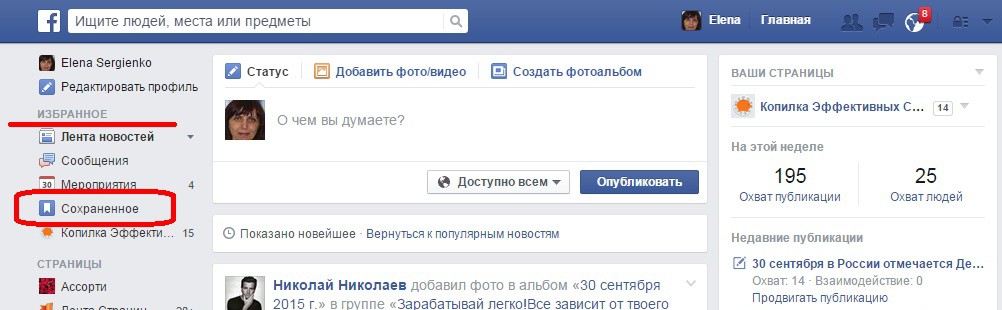 наше руководство Как загрузить фото на Facebook ) Вы можете добавить номер изображений или только одно.
наше руководство Как загрузить фото на Facebook ) Вы можете добавить номер изображений или только одно.
Чтобы добавить более одного изображения нажмите на поле со знаком плюс.
Шаг 4. Зарегистрируйте свое местоположение
Затем расскажите друзьям, где вы были, когда делали снимок или размещали публикацию. Нажмите Check in и начните вводить свое местоположение. Facebook будет делать предложения на основе вашего местоположения или мест, которые, по вашим словам, вы недавно посещали.
Если нет предложений для вашего местоположения, просто введите название места (например, вы можете ввести «Мой сад»).
Шаг 5. Расскажите своим друзьям о своих чувствах
Вы можете сообщить людям больше информации о том, как вы себя чувствовали в момент публикации – для этого щелкните Чувство/Действие , и отобразится набор смайликов. Выберите, какое изображение лучше всего описывает то, что вы чувствовали, когда писали пост.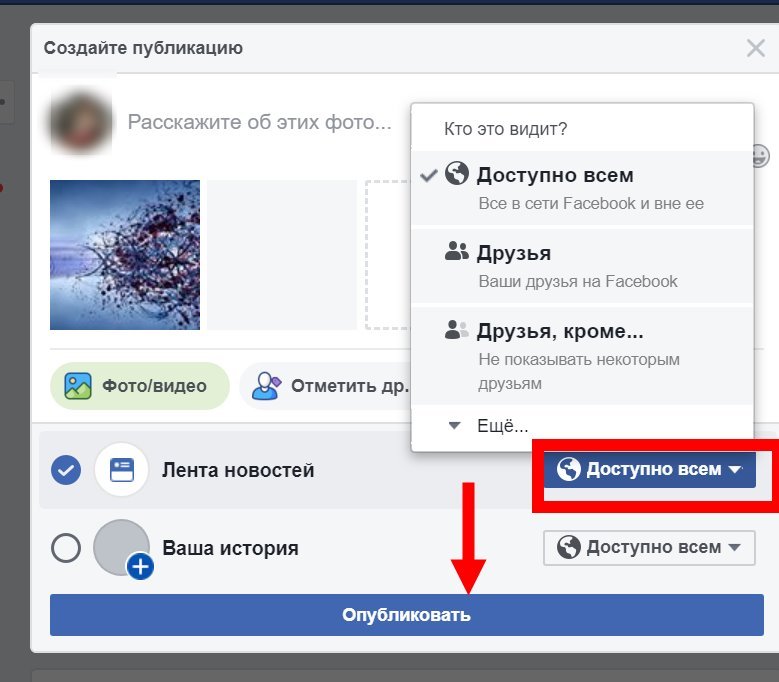
Шаг 6: Дополнительная информация о публикации
Если с вами были люди, которые являются вашими друзьями на Facebook, вы можете включить их имена в свои сообщения. Для этого нажмите «Отметить друзей» — появится список всех ваших друзей на Facebook. Нажмите на те, которые вы хотите включить, и ваш пост появится со словами «с…». и имя человека или людей, которых вы выбрали для пометки. Помните, однако, что многие люди решили установить свои настройки конфиденциальности, чтобы не позволять людям отмечать их в сообщениях или на фотографиях, и в этом случае их имя не будет отображаться в вашем списке.
После того, как вы создали сообщение, которым вы довольны, и включили столько информации, сколько хотите, пришло время решить, кому вы хотите видеть это сообщение. Самая распространенная настройка — «Друзья».
Если все так, как вы хотите нажмите на Post и готово!
Мы надеемся, что это руководство помогло вам начать работу с Facebook.